怎么设置隐藏文件及查看隐藏文件
1、找到需要隐藏的文件,选中它,如下图所示。
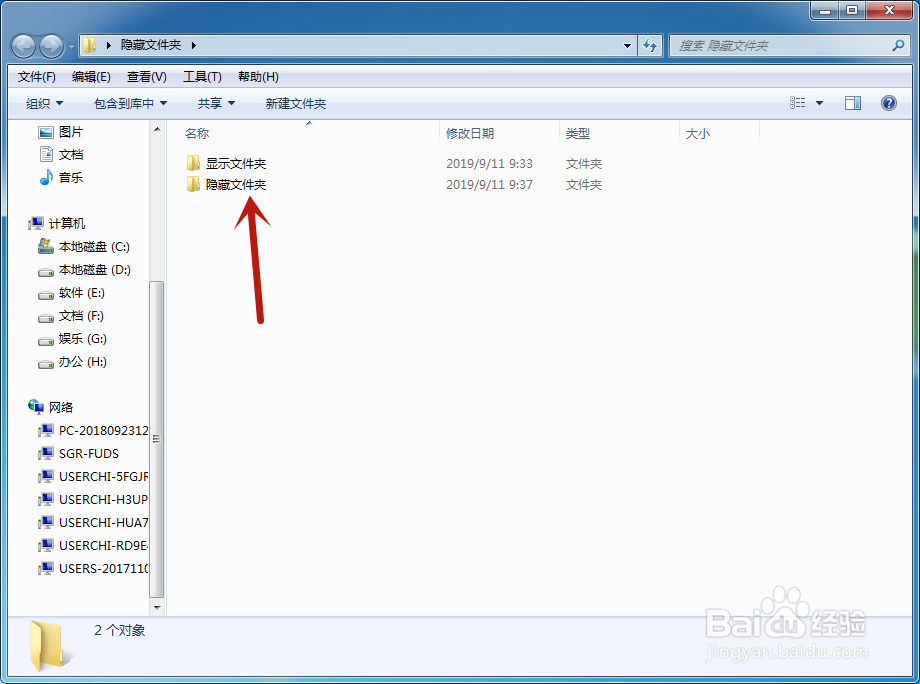
2、选中文件后,点击右键,找到并点击【属性】,如下图所示。
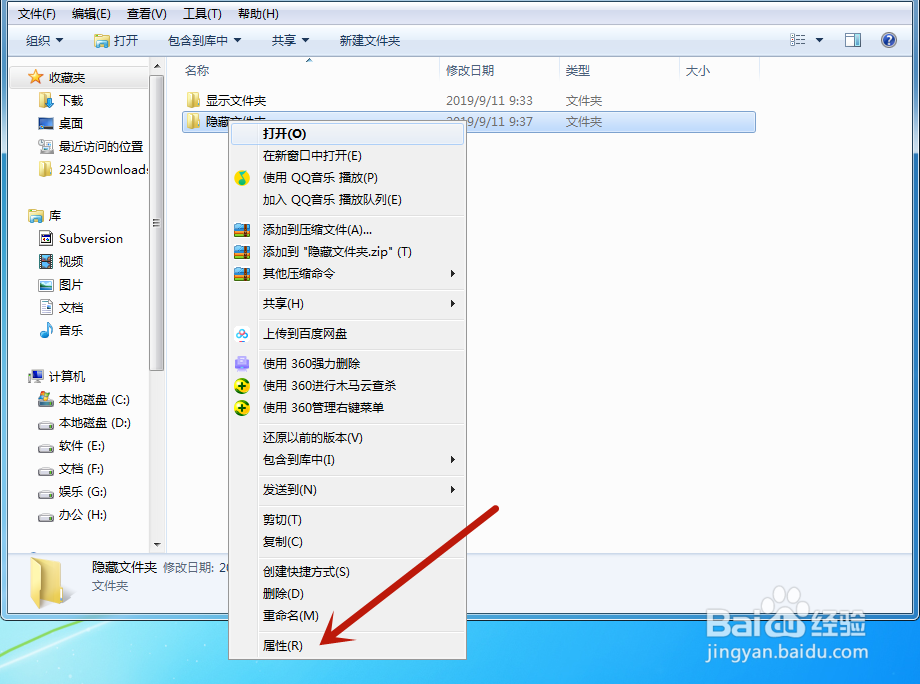
3、在文件夹属性常规界面下,找到【隐藏】按钮,如下图所示。

4、勾选隐藏按钮后,点击【应用】按钮,如下图所示。
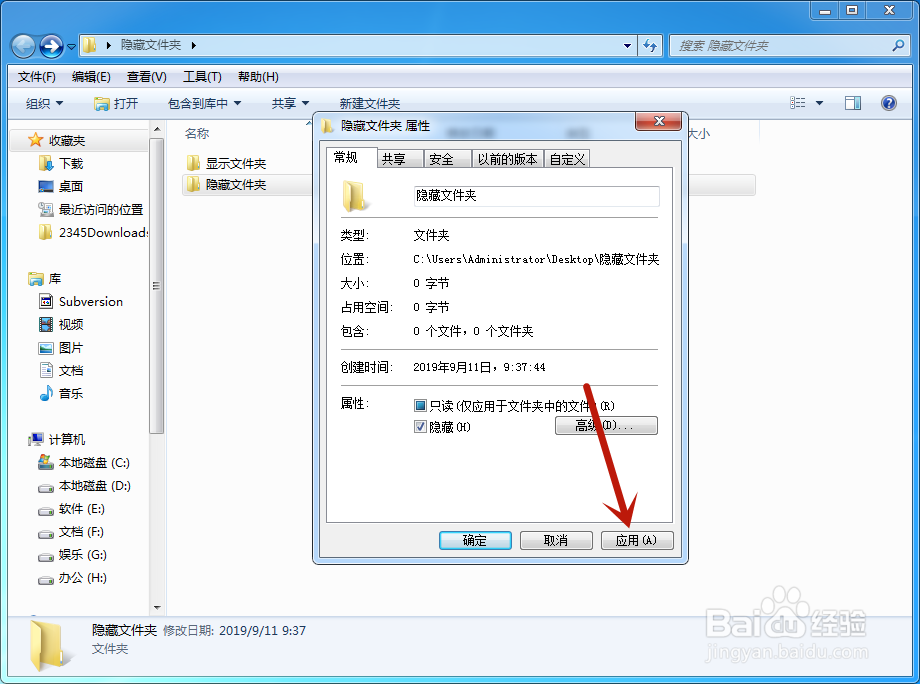
5、这样该文件就隐藏了。
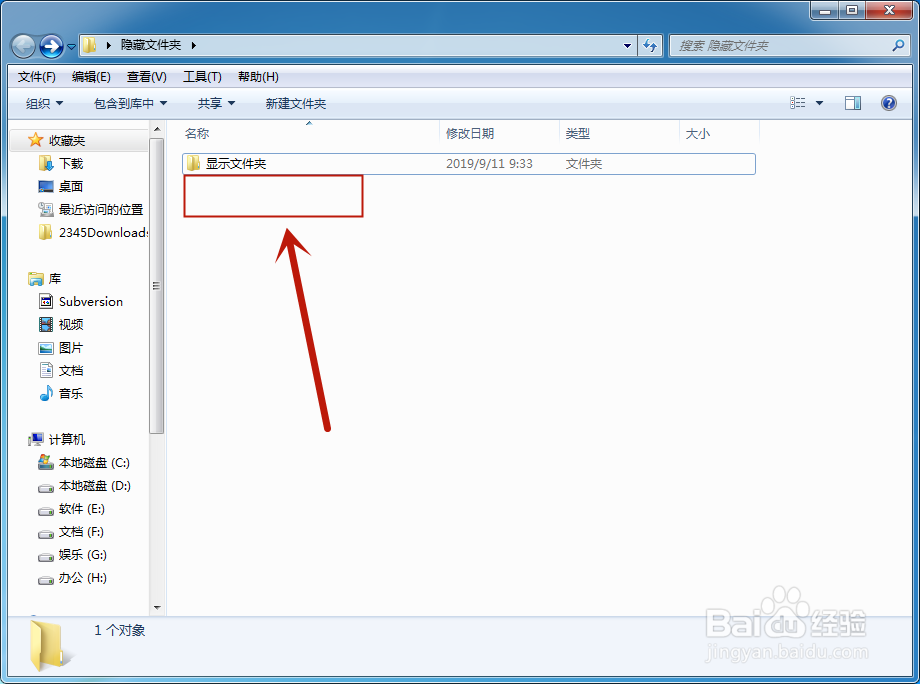
6、经验总结:
1、选中文件,点击右键。
2、然后找到并点击【属性】按钮。
3、进入属性界面后,选中【隐藏】按钮,并点击【应用】。
4、这样文件就隐藏好了。
1、在工具下找到【文件夹选项】,并点击它,如下图所示。
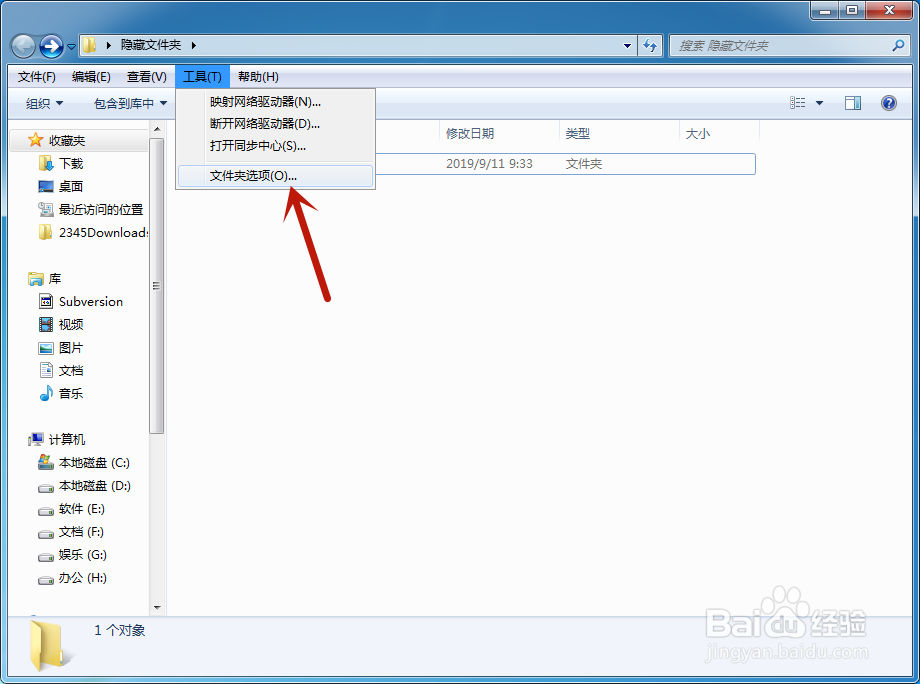
2、进入文件夹选项界面后,找到并点击【查看】,如下图所示。
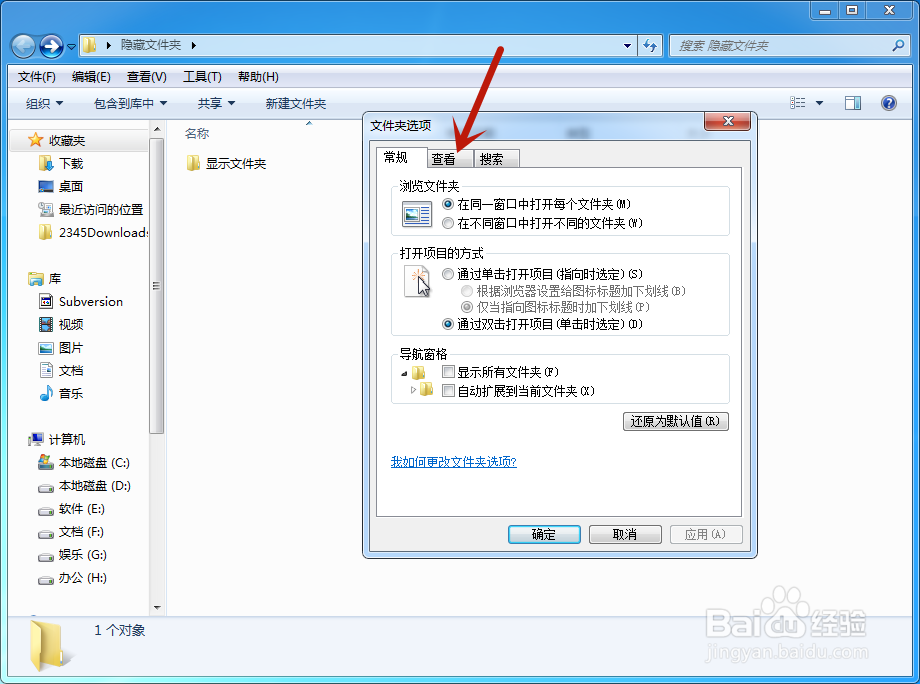
3、在查看界面下,找到【显示隐藏的文件、文件夹、驱动器】,并选择它,然后点击【应用】。
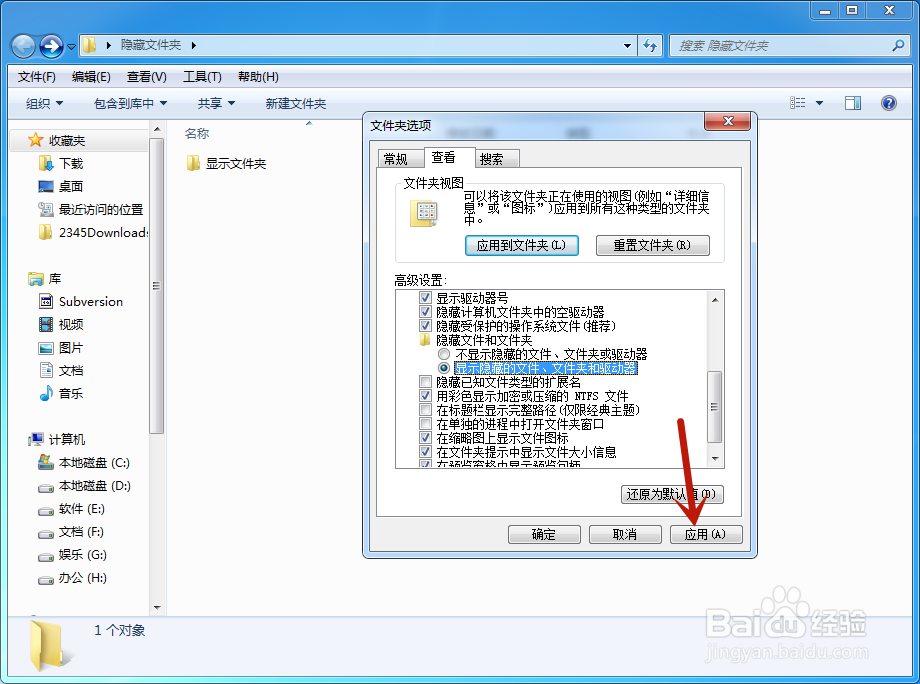
4、这样隐藏的文件就显示出来了,非常简单,你学会了?
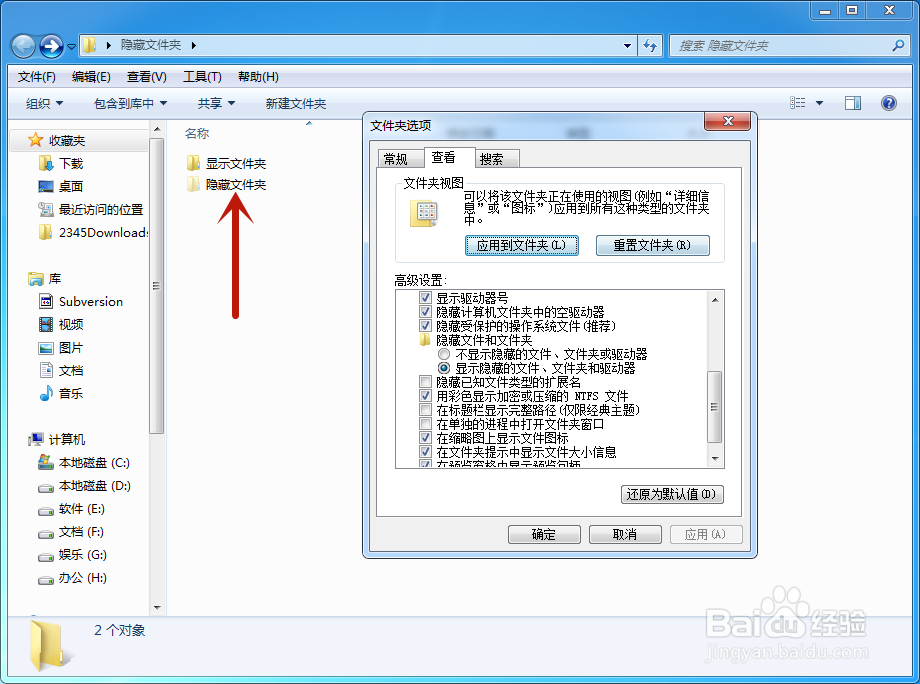
5、经验总结:
1、在工具下找到【文件夹选项】。
2、然后点击【查看】。
3、选中【显示隐藏文件、文件夹和驱动】,然后点击【应用】。
4、隐藏文件就显示出来了。
声明:本网站引用、摘录或转载内容仅供网站访问者交流或参考,不代表本站立场,如存在版权或非法内容,请联系站长删除,联系邮箱:site.kefu@qq.com。
阅读量:103
阅读量:126
阅读量:135
阅读量:157
阅读量:44